編輯:關於Android編程
本文實例講述了android獲取屏幕高度和寬度的實現方法。分享給大家供大家參考。具體分析如下:
我們需要獲取Android手機或Pad的屏幕的物理尺寸,以便於界面的設計或是其他功能的實現。下面就介紹講一講如何獲取屏幕的物理尺寸
下面的代碼即可獲取屏幕的尺寸。
在一個Activity的onCreate方法中,寫入如下代碼:
復制代碼 代碼如下:DisplayMetrics metric = new DisplayMetrics();
getWindowManager().getDefaultDisplay().getMetrics(metric);
int width = metric.widthPixels; // 屏幕寬度(像素)
int height = metric.heightPixels; // 屏幕高度(像素)
float density = metric.density; // 屏幕密度(0.75 / 1.0 / 1.5)
int densityDpi = metric.densityDpi; // 屏幕密度DPI(120 / 160 / 240)
但是,需要注意的是,在一個低密度的小屏手機上,僅靠上面的代碼是不能獲取正確的尺寸的。比如說,一部240x320像素的低密度手機,如果運行上述代碼,獲取到的屏幕尺寸是320x427。因此,研究之後發現,若沒有設定多分辨率支持的話,Android系統會將240x320的低密度(120)尺寸轉換為中等密度(160)對應的尺寸,這樣的話就大大影響了程序的編碼。所以,需要在工程的AndroidManifest.xml文件中,加入supports-screens節點,具體的內容如下:
復制代碼 代碼如下:<supports-screens
android:smallScreens="true"
android:normalScreens="true"
android:largeScreens="true"
android:resizeable="true"
android:anyDensity="true" />
這樣的話,當前的Android程序就支持了多種分辨率,那麼就可以得到正確的物理尺寸了。
復制代碼 代碼如下:import android.app.Activity;
import android.os.Bundle;
import android.util.DisplayMetrics;
import android.widget.TextView;
public class TextCanvasActivity extends Activity {
public void onCreate(Bundle savedInstanceState) {
super.onCreate(savedInstanceState);
//setContentView(new MyView(this));
//定義DisplayMetrics 對象
setContentView(R.layout.main);
DisplayMetrics dm = new DisplayMetrics();
//取得窗口屬性
getWindowManager().getDefaultDisplay().getMetrics(dm);
//窗口的寬度
int screenWidth = dm.widthPixels;
//窗口高度
int screenHeight = dm.heightPixels;
TextView textView = (TextView)findViewById(R.id.tv1);
textView.setText("屏幕寬度: " + screenWidth + "\n屏幕高度: " + screenHeight);
}
}
希望本文所述對大家的Android程序設計有所幫助。
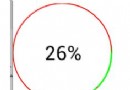 Android自定義控件實現圓形進度條
Android自定義控件實現圓形進度條
項目中常用到的圓形進度條有好多個,從網上搜到的自定義進度條多是封裝的比較好的代碼,但是不利於初學者,現在本博客就教給大家如何一步步實現自定義進度條的效果 相關視頻鏈接:
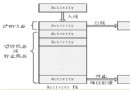 Android四大基本組件介紹與生命周期
Android四大基本組件介紹與生命周期
Android四大基本組件分別是Activity,Service服務,Content Provider內容提供者,BroadcastReceiver廣播接收器。Activ
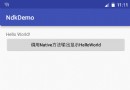 Android JNI/NDK開發之基本姿勢(二)
Android JNI/NDK開發之基本姿勢(二)
接著上篇文章Android JNI/NDK開發之基本姿勢<一>,今天我們講講怎麼調用native方法,以及native調用java層方法,上篇文章我們已經完成
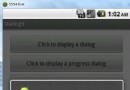 Android學習筆記(九)——更復雜的進度對話框
Android學習筆記(九)——更復雜的進度對話框
顯示操作進度的對話框 1、使用上一篇創建的同一項目,在activity_main.xml文件中添加一個Button: 2、在MainActivity.ja